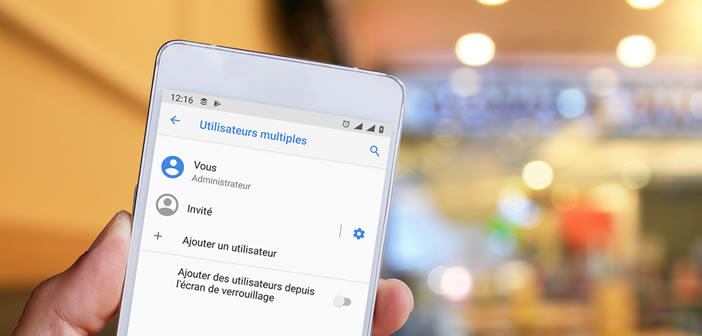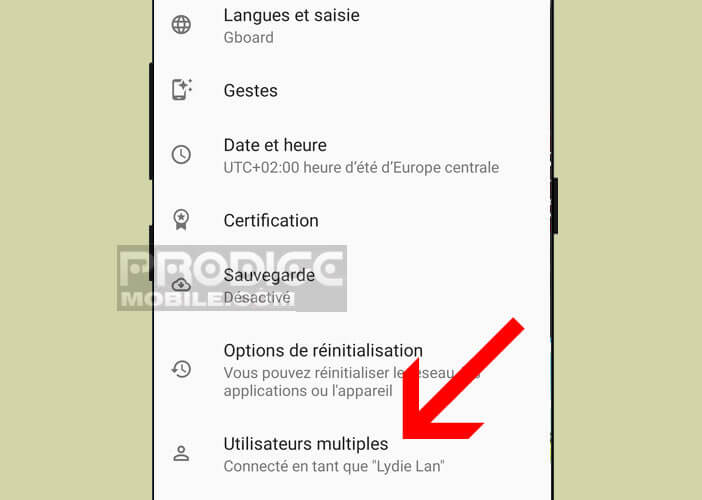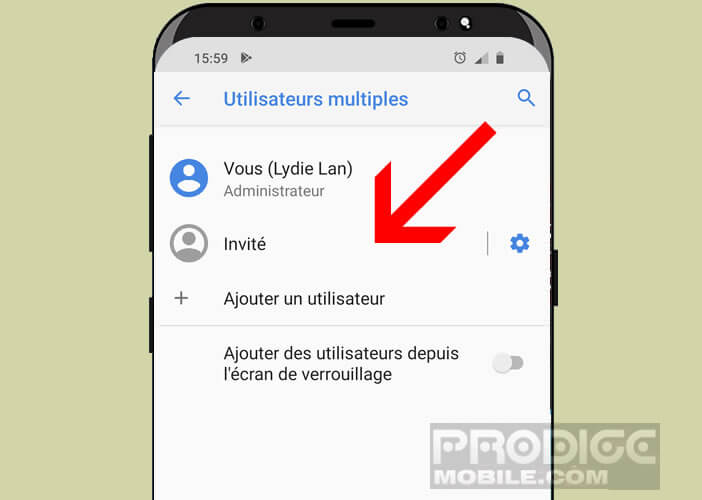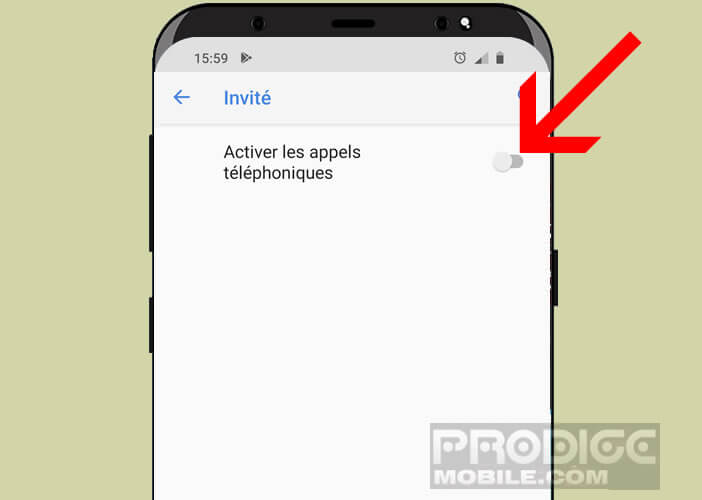Vous êtes un peu réticent à prêter votre smartphone ? Vous avez peur que vos amis ou votre famille puissent accéder à vos fichiers lorsqu’ils empruntent votre téléphone ? Pour éviter ce genre de situation, il existe le mode invité d’Android, destiné à sécuriser le contenu de son smartphone. On vous explique comment ça fonctionne.
Activer le mode invité d’Android
Je vous avoue que, comme beaucoup de possesseurs de smartphone, je déteste prêter mon téléphone. Et pourtant je n’ai rien à cacher. Je n’entretiens pas de relation adultérine et je ne pratique aucune activité que la morale pourrait réprouver. Malgré tout je n’aime pas que les gens puissent mettre le nez dans mes affaires personnelles.
J’ai remarqué que lorsque je confie mon appareil quelques secondes à des amis ou à des membres de ma famille, ils ne peuvent s’empêcher d’ouvrir la galerie photos ou de fureter dans mes messages. Rien que d’y penser, ça me rend fou.
Fort heureusement il existe une méthode pour arrêter ce type d’intrusion. Pour cela il suffit d’activer le mode invité ou de paramétrer l’option confidentialité sur son smartphone Android. Attention, tous les téléphones ne proposent pas ce type de fonctionnalité.
- Ouvrez les paramètres de votre téléphone Android
- Cliquez sur Utilisateurs et comptes
- Appuyez sur la rubrique Utilisateur
- Sélectionnez l’option Invité
A noter que l’emplacement du menu utilisateur diffère en fonction des modèles de téléphone. Sur certains appareils l’activation du mode invité se fait directement depuis le centre de notification d’Android.
- Placez-vous sur la page d’accueil de votre téléphone
- Faîtes descendre votre doigt du haut vers le bas de l’écran pour afficher le volet de notification
- Cliquez sur votre avatar
- Appuyez sur le compte invité
- Si ça ne fonctionne toujours pas, lancez les paramètres de votre téléphone
- Cliquez sur Système puis sur Options avancées
- Appuyez sur Utilisateurs multiples
- Sélectionnez l’option invité
- Patientez quelques secondes le temps que le nouveau profil se charge
Comme son nom l’indique, le mode invité va créer un deuxième compte séparé de votre profil Google principal. Votre téléphone se retrouvera alors dans le même état logiciel qu’il était lors de sa sortie d’usine. Attention à ne pas confondre avec le mode sécurisé de l’OS de Google
Vos amis n’auront alors plus accès à vos messages, à vos applications téléchargées depuis le Play Store ni même à vos données personnelles. Ils ne pourront non plus passer des appels téléphoniques. Il est toutefois possible de modifier ce paramètre.
- Cliquez sur la roue crantée placée à droite du paramètre invité
- Appuyez sur l’interrupteur activer les appels téléphoniques
Le mode invité est très facile à mettre en place. Toutefois son activation depuis le menu paramètres peut vite devenir fastidieux. Fort heureusement, Android dispose d’une option permettant de changer d’utilisateur directement depuis l’écran de verrouillage sans passer par les paramètres. Pour ce faire, il suffira d’activer l’option Ajouter des utilisateurs depuis l’écran de verrouillage.
Compte utilisateur et compte invité
Si vos enfants utilisent régulièrement votre téléphone pour jouer et que vous ne voulez pas qu’ils touchent à vos photos ou à vos fichiers pourquoi ne pas leur créer des profils distincts. Ils pourront ainsi avoir leur propre écran d’accueil, leurs applications.
Et contrairement au mode invité, la déconnexion d’un compte utilisateur ne supprimera pas les données stockées sur ce profil. La prochaine fois que votre enfant souhaitera utiliser votre smartphone, il vous suffira alors d’activer son compte pour qu’il retrouve ses jeux. Voir ci-contre la procédure pour créer un compte utilisateur sur Android.
Sortir du mode invité
Lorsque votre ami ou l’un des membres de votre famille a terminé avec votre téléphone, vous pourrez facilement basculer sur votre compte principal. Il vous faudra alors supprimer le compte invité. Cette opération effacera toutes les données et les applications téléchargées depuis la session du mode invité.
- Ouvrez les paramètres de votre smartphone
- Placez-vous dans la section Utilisateur comme expliqué précédemment.
- Attention le chemin menant à cette option varie en fonction de l’interface utilisateur installée sur votre appareil
- Cliquez sur le bouton Supprimer ce profil
- Le téléphone vous demandera ensuite de saisir votre mot de passe pour accéder à votre profil
Activer le mode privé sur un téléphone Samsung
Le mode invité d’Android souffre de plusieurs lacunes. Par exemple vous ne pouvez pas choisir les applications à bloquer ni même autoriser vos amis à consulter certaines de vos données personnelles. De plus, vous ne pouvez utiliser qu’une seule session invité sur votre téléphone.
Si vous possédez un téléphone Samsung, sachez que ces appareils disposent d’un mode privé. Ce dernier vous servira à dissimuler des photos, des vidéos, des morceaux de musique mais aussi des documents sensibles. Tous les contenus placés dans ce dossier seront alors protégés par un mot de passe afin que personne ne puisse y accéder.
- Affichez l’écran d’accueil de votre téléphone Samsung
- Placez deux doigts en haut de l’écran puis faîtes les glisser vers le bas
- Sélectionnez le mode privé
- Si cette rubrique n’apparaît pas, cliquez sur l’icône Paramètres
- Allez ensuite dans le menu Confidentialité sécurité puis cliquez sur l’option Mode privé
- Sélectionnez le dispositif de sécurité de votre choix (schéma de déverrouillage, mot de passe ou code PIN)
- Ouvrez ensuite l’une des applications disponibles dans le mode privé. Par exemple la galerie photo
- Sélectionnez les éléments que vous souhaitez placer dans votre dossier protégé
- Cliquez sur le bouton Menu ou Plus placé en haut à droite de la fenêtre
- Appuyez sur l’option Déplacer dans le mode privé
Les fichiers (dans cet exemple il s’agit de photos) sont alors transférés automatiquement dans votre dossier protégé. Un petit cadenas apparaîtra à côté du nom du fichier. Vous ne pourrez alors plus accéder à ces données sans le mot de passe préalablement configuré.
Avant de prêter votre téléphone, il ne faudra pas oublier de sortir du mode privé. Cette opération peut être réalisée soit depuis le volet de notifications soit depuis les paramètres confidentialité sécurité de votre téléphone Samsung.